Wi-Fi sinyalleri, bir Wi-Fi ağındaki yönlendiriciden cihazlarınıza radyo dalgaları olarak seyahat eder. Telefonunuzda aldığınız sinyaller kullandığınız verilere dönüşür.
Wi-Fi sinyal gücü, iPhone'unuzun indirme veya yükleme yoluyla verileri aktarma hızını önemli ölçüde etkileyecektir. Wi- Fi hızına değil, Wi- Fi sinyal gücüne odaklanacağız, çünkü ikisi kolayca kafası karışabilir. Bununla birlikte, Wi-Fi sinyal gücü Wi-Fi hızını doğrudan etkiler.
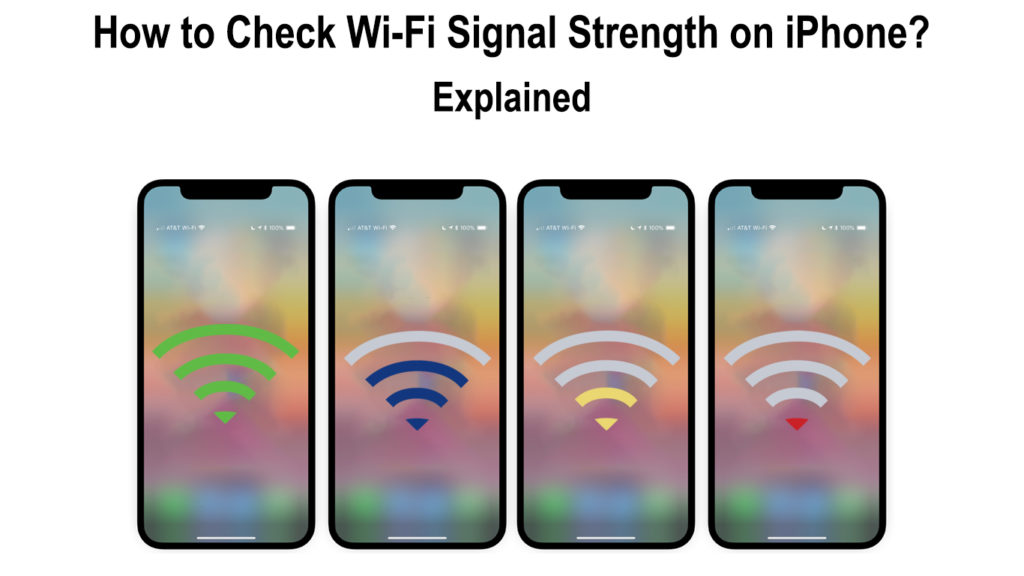
Wi-Fi sinyal gücü nasıl ölçülür?
Wi-Fi sinyal mukavemeti desibel-milliwatt DBM'de veya alınan sinyal mukavemeti göstergesi (RSSI) birimlerinde kaydedilir.
Wi-Fi gücünün, erişim noktası veya yönlendirici tarafından değil, sinyal alan cihaz tarafından ölçüldüğünü belirtmek önemlidir.
Bu nedenle, Wi-Fi mukavemeti, cihazınız ve yönlendirici arasındaki mesafe gibi faktörlere göre değişebilir.
RSSI değerlerini kullanma
RSSI, alınan bir Wi-Fi sinyalinin gücünün bir ölçüsüdür. IEEE 802.11 kablosuz standartları, Wi-Fi sinyal gücünü göstermek için RSSI değerlerini kullanır.
Her ne kadar doğrudan değil. IEEE 802.11 standardı, RSSI ölçeğinin 0'dan 255'e kadar çalıştığını belirtir.
Bununla birlikte, cihaz üreticileri en yüksek değerleri 255'i geçmezse maksimum değerlerini belirleyebilirler.
Bu nedenle, Wi-Fi sinyal gücünü belirlemek için RSSI değerleri kullanmak, özellikle sinyal gücünün kesin değerini bilmek istediğinde güvenilmez olabilir. Bunun nedeni, RSSI değerlerinin standartlaştırılmaması ve cihaz üreticisine bağlı olarak değişebilmesidir.
Özellikle, RSSI değerleri bir sinyalin güçlü veya zayıf olup olmadığını hala gösterebilir. Örneğin, RSSI değeri sıfır veya sıfıra yakınsa, Wi-Fi'nin zayıf olduğu anlamına gelir ve değer daha büyükse, 60, 60, sinyalin güvenilir olacak kadar güçlü olduğu anlamına gelir.
Desibel-Milliwatts (DBM) kullanma
Wi-Fi sinyal gücü için daha güvenilir bir ölçüm değeri desibel-milliwatt'tır.
Esasen Wi-Fi sinyal gücü miliwatt cinsinden ölçülür; Bununla birlikte, miliwatt kullanılırken okumalar biraz kafa karıştırıcı olabilir, çünkü özellikle okumalar Wi-FIS düşük iletim gücü sayesinde çoklu ondalık değerlerde bulunur.
Bu nedenle, okumalar bir miliwatt ile ilgili desibellerin güç oranında alınır, bu nedenle miliwatt (-dbm) değeri başına desibel.
Eksi (-) sembolü kullanılır, çünkü Wi-Fi gücünün DBM değeri genellikle sıfırdan daha azdır. Bu nedenle, DBM değeri sıfıra ne kadar yakın olursa, Wi-Fi bağlantınız o kadar güçlü olur.
DBM ölçeği -30 ila -90 arasında değişir ve gerçek sayıdan önce negatif ile ölçülür, örneğin -47. -90 Wi -Fi sinyal gücü internete bağlı olmadığı düşünülürken, -30'unki çok güçlü kabul edilir ve erişim noktasına veya yönlendiriciye çok yakın olduğunuz anlamına gelir.
Esasen -30 ila -60 DBM değeri Wi -Fi'nizin güvenilir olduğu ve çoğu çevrimiçi görevi gerçekleştirebileceği anlamına gelir.
-70 ila -80 arasındaki her şey güvenilmezdir ve e -postalarınızı yalnızca bazı durumlarda kontrol etmenize izin verebilir.
-80 ila -90 arasındaki değerler, bağlantınızın zayıf olduğu anlamına gelir, bu da AP'ye yaklaşmanızı veya daha güçlü bir Wi -Fi ağına geçmenizi gerektirir. Güvenilir bir bağlantı -60 dBm ila -50 dBm arasında değişmelidir.
Bazı telefon ve Wi-Fi kartı üreticilerinin Wi-Fi sinyal gücünü sınıflandırmak için RSSI ile DBM değerlerini kullanabileceğini unutmayın. Bu gibi durumlarda, DBM kullanarak cihazdan bağımsız olarak ölçüm ölçeğinin farklı olabileceğini hatırlamanız gerekir.
İPhone'da Wi-Fi sinyal gücünü ölçme
İPhone'lar sinyal gücünüzü kontrol etmenin birkaç güvenilir yolu vardır. En kolay ve en yaygın yol, Wi-Fi simgesindeki telefonlarınızdaki çubuk sayısını kontrol etmektir. Tüm çubuklar doluysa, internet bağlantınız güçlü ve verimli bir şekilde çalışmalıdır.
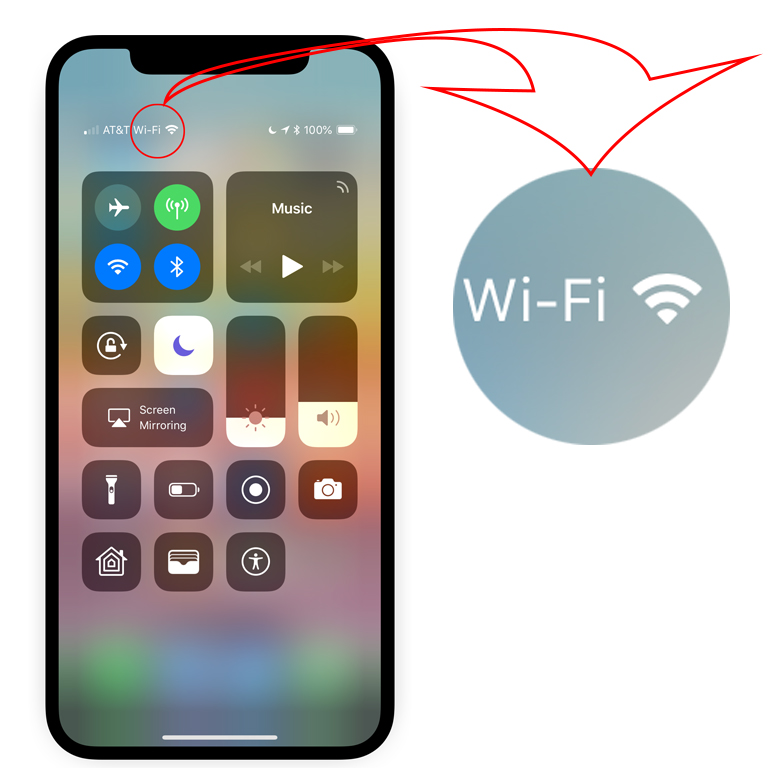
Çubukların yarısı doluysa, yine de Wi-Fi'yi kullanabilirsiniz; Ancak, iPhone'unuzda daha fazla internet talep etme etkinliği yaparken bağlantı sorunlarıyla karşılaşabilirsiniz.
Simge bir çubuk gösterirse, Wi-Fi bağlantınız zayıftır ve yönlendiriciye veya erişim noktasına yaklaşmayı düşünmelisiniz.
Ne yazık ki, telefonunuzdaki Wi-Fi simgesini kontrol etmek her zaman güvenilir değildir. Bazı durumlarda, simge bir çubuk gösterebilir, ancak Wi-Fi arabelleğe alınmadan iyi çalışır.
Diğer durumlarda, Wi-Fi çubukları dolu olabilir ve internet hala yavaş ve zayıf olabilir .
Bu gibi durumlarda, daha doğru bir Wi-Fi mukavemeti göstergesi bulmak için DBM okumalarına güvenmelisiniz. Tek dezavantajı, iPhone'ların desibel-milliwattlarda Wi-Fi mukavemetini gösteren dahili bir özelliğe sahip olmamasıdır.
Bu sorunun geçici çözümü elma havaalanı hizmetini kullanmaktır.
- Uygulamayı kullanmak için önce AppStore'dan yüklemelisiniz.
- İPhone'unuzdaki sonraki açık ayarlar ve uygulamayı görene kadar aşağı kaydırın (havaalanı yardımcı programı)
- Uygulamaya tıklayın, ardından Wi-Fi tarayıcıyı bulun ve varsayılan olarak devre dışı bırakıldığından etkinleştirin.
- Ardından, havaalanı yardımcı programı uygulamasını başlatın ve ekranın sol üst köşesindeki Wi-Fi tarama seçeneğine dokunun.
- Taramanın Seç taramasını çalıştırmasını istediğiniz uygun süreyi ayarlayın.
- Wi-Fi ağ adınızı ortaya çıkacak adlarda gördüğünüzde, taramayı durdurabilirsiniz.
- Wi-Fi sinyal mukavemeti DBM değerlerinde RSSI'da gösterilecektir.
İPhone'da Wi-Fi sinyal gücünü ölçmek için havaalanı yardımcı programı kullanma
Tarama , Wi-Fi kanalı ve yönlendiricinizin MAC adresi gibi ek bilgileri içerecektir.
Alternatif olarak, iPhone Wi-Fi gücünüzü kontrol etmek için Netspot ve Fing gibi üçüncü taraf uygulamaları, bulunduğunuz Wi-Fi kanalı gibi diğer Wi-Fi ile ilgili yönlerin yanı sıra kullanabilirsiniz.
Wi-Fi sinyal mukavemetini ne etkiler?
Çeşitli faktörler Wi-Fi sinyal gücünü zayıflatabilir. Bu faktörlerden bazıları şunları içerir:
Yönlendirici/Erişim Noktasından Mesafe
Yönlendirici veya erişim noktasından ne kadar uzak olursanız, Wi-Fi'niz daha zayıf olacaktır.
Ağ gücünü artırmak için, Wi-Fi'nizin kaynağına mümkün olduğunca yakın olduğunuzdan emin olun.
Yönlendiricileriniz Wi-Fi Band
Standart Wi-Fi 4 , Wi-Fi 5 ve Wi-Fi 6'yı kullanan çoğu yönlendiricinin çift frekans bantları vardır: 2.4 GHz ve 5 GHz .
5 GHz bandını kullanırsanız, yönlendiriciniz daha kısa bir mesafede daha güçlü sinyaller iletir. İPhone'lar da dahil olmak üzere çoğu cihaz, sinyalleri daha uzun bir mesafeden ileten 2.4 GHz bant kullanır. Daha hızlı Wi-Fi istiyorsanız, yönlendiriciye yaklaşın ve iPhone'unuzu 5GHz Wi-Fi olarak değiştirin .
Bununla birlikte, 2020'de Wi-Fi 6e'nin tanıtımı ile yeni bir 6 GHz frekans bandı olmuştur. Yalnızca üst düzey yönlendiriciler ve iPhone'lar hariç çok az sayıda cep telefonu Wi-Fi 6E özelliklerine sahiptir.
Böylece, 6GHz Wi-Fi'ye bağlandığında sinyal gücü en güçlü ve en hızlı olacaktır, ancak en az mesafeyi kapsayacaktır. 6 GHz bandını kullanırken en güçlü Wi-Fi sinyallerini almak için yönlendiriciye çok yakın olmalısınız.
Bağlı cihaz sayısı
Yönlendiricinize ne kadar çok cihaz bağlı olursa, Wi-Fi'niz o kadar zayıf olur . Bu zorluğun üstesinden gelmek için, İnternet'i aktif olarak kullanmayan tüm cihazların bağlantısını kestiğinizden emin olun.
Sinyal paraziti
Sinyal paraziti, özellikle bir binada Wi-Fi sinyallerinin zayıflamasına neden olan nedenlerden biridir. Beton duvarlar ve çelik borular gibi engeller, dairenizdeki cihazlara ulaşan sinyalleri engeller .
Daha karmaşık düzenlere sahip binalar daha fazla sinyal parazitine sahip olacak ve daha fazla alanın sinyal kapsamına sahip olmasına yol açacaktır. Ölü bölgeler, evinizdeki veya ofisinizdeki çok zayıf veya Wi-Fi bağlantısı olmayan alanlardır.
Ancak, Wi-Fi genişleticileri gibi cihazlar Wi-Fi sinyallerinizin aralığını ve kapsamını artıracaktır. Wi-Fi genişleticileri, Wi-Fi sinyallerini ana yönlendiriciden diğer alanlara yakalayarak ve yeniden yönlendirerek çalışır.
Önerilen Kaynaklar:
- Virgin Wi-Fi sinyalini artırın (Virgin Media Wi-Fi sinyalini iyileştirmenin yolları)
- Dizüstü bilgisayarda Wi-Fi sinyalini artırın (bir dizüstü bilgisayarda tutarsız Wi-Fi bağlantısını düzeltmenin yolları)
- Wi-Fi yönlendiricisini TV'nin yakınında yerleştirmek (yönlendiricimi TV'ye yakın koymalı mıyım?)
Kablosuz ağ sistemi, bir binadaki Wi-Fi sinyal kapsamını iyileştiren başka bir cihazdır. Mesh sistemi, ana yönlendiriciye bağlanan düğümleri kullanarak bina boyunca kapsama alanı sağlar.
Mesh sistemleri Wi-Fi genişleticilerinden daha pahalıdır , ancak ağ içindeki Wi-Fi sinyallerini kesmezler. Bu nedenle, ev boyunca eşit Wi-Fi sinyal gücüne sahip olacaksınız.
Evinizdeki Wi-Fi sinyal gücünü artırmanın diğer bazı yolları şunları içerebilir:
- Telefonunuzda çalışan daha iyi yazılımlara sahip olmak için iPhone iOS'unuzu güncelleyin
- Genel ağ performansını artırmak için yönlendirici ürün yazılımınızı güncelleyin
- İhtiyaçlarınıza bağlı olarak yönlendiricinizdeki frekans bantlarını değiştirin
İPhone Hücresel Ağ Gücü Nasıl Kontrol Edilir?
Wi-Fi sinyal gücünü kontrol etmenin aksine ağ gücünü kontrol etmek daha kolaydır. Hem Wi-Fi hem de hücresel sinyal mukavemeti desibel miliwatt'larda ölçülür.
Saha Test Modu özelliğini aşağıdaki gibi kullanabilirsiniz:
- Wi-Fi bağlantısını kapattıktan sonra telefon uygulamanıza gidin ve kodu çevirin: *3001#12345# *
- Alan Test menüsüne erişmek için aramaya basın.
- Gösterge Tablosu seçeneği sayfada görünecek
- Ardından, All Metrikler seçeneğini seçin
- LTE sekmesinin altındaki servis hücresi ölçüm seçeneğini seçin
- RSSI hücresel ağ gücü ölçümü ekranda görünecek
Yukarıdaki işlem, iOS'un eski sürümlerinde biraz farklıdır.
Saha test modunu kullanarak iPhone'da hücresel sinyal gücünün ölçülmesi
Çözüm
Wi-Fi'nizin zayıf veya güçlü olup olmadığını bilmek, özellikle internete büyük ölçüde güveniyorsanız. Bu makaleden geçtikten sonra, iPhone Wi-Fi sinyal gücünüzü bir dahaki sefere kontrol ettiğinizde, karşılaşabileceğiniz tüm terminolojileri anlayacaksınız. Ayrıca günlük internet kullanımlarınız için ideal sinyal kuvvetlerini de belirleyebileceksiniz. Bir bonus olarak, telefonların hücresel ağ gücünü kontrol edebileceksiniz.
